적용 대상:✅ Microsoft Fabric의 SQL 분석 엔드포인트 및 웨어하우스
이 자습서에서는 SQL 쿼리 편집기를 사용하여 웨어하우스 간 쿼리를 작성하는 방법을 알아봅니다.
참고
이 자습서는 엔드 투 엔드 시나리오일부를 구성합니다. 이 자습서를 완료하려면 먼저 다음 자습서를 완료해야 합니다.
- 작업 영역 만들기
- 웨어하우스 생성하기
- 웨어하우스 데이터 적재
- notebook를 사용하여 데이터 분석
탐색기 창에 웨어하우스 추가
이 작업에서는 SQL 쿼리 편집기를 사용하여 웨어하우스 간 쿼리를 작성하는 방법을 알아봅니다.
첫 번째 자습서에서 만든 작업 영역이 열려 있는지 확인하십시오.
Wide World Importers웨어하우스를 선택합니다.탐색기 창에서 + 웨어하우스선택합니다.
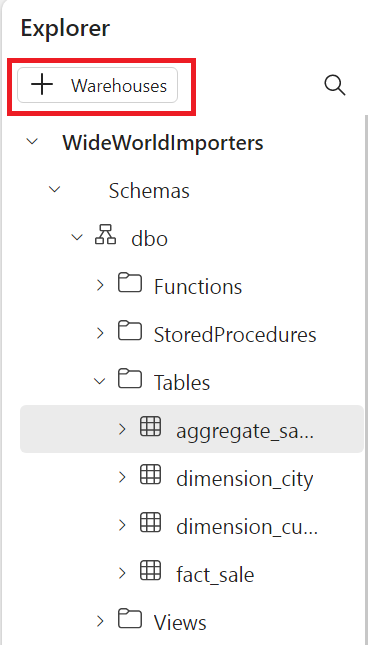
OneLake 카탈로그 창에서
Shortcut_ExerciseSQL 분석 엔드포인트를 선택합니다.선택확인.
탐색기 창에서
Shortcut_ExerciseSQL 분석 엔드포인트가 사용 가능함을 확인하세요.
창고 간 쿼리를 실행하세요
이 작업에서는 웨어하우스 간 쿼리를 실행하는 방법을 알아봅니다. 특히 Wide World Importers 웨어하우스를 Shortcut_Exercise SQL 분석 엔드포인트에 조인하는 쿼리를 실행합니다.
참고
데이터베이스 간 쿼리는 database.schema.table 세 부분으로 구성된 이름을 사용하여 개체를 참조합니다.
홈 리본에서 새 SQL 쿼리선택합니다.

쿼리 편집기에서 다음 코드를 붙여넣습니다. 이 코드는 재고 항목, 설명 및 고객이 판매한 수량의 집계를 검색합니다.
--Retrieve an aggregate of quantity sold by stock item, description, and customer. SELECT Sales.StockItemKey, Sales.Description, c.Customer, SUM(CAST(Sales.Quantity AS int)) AS SoldQuantity FROM [dbo].[fact_sale] AS Sales INNER JOIN [Shortcut_Exercise].[dbo].[dimension_customer] AS c ON Sales.CustomerKey = c.CustomerKey GROUP BY Sales.StockItemKey, Sales.Description, c.Customer;쿼리를 실행하고 쿼리 결과를 검토합니다.

실행이 완료되면 쿼리 이름을
Cross-warehouse Query으로 변경하십시오.